Et filmmaraton med vennene dine er en flott fritidsaktivitet. Hvis du har Windows Media Player installert på skrivebordet, kan du se filmene du har lastet ned på harddisken. Dessverre er det visse opp-ned videoer som er upraktiske å se.
Å finne ut at videoen ikke er i riktig retning ville være et stort problem. I stedet for å rotere skjermen eller sette den opp med en stiv nakke, kan du bare snu eller speile videoen din enkelt og raskt. Som et resultat har vi satt sammen en liste over pålitelige metoder for hvordan du kan snu video sidelengs i Windows Media Player slik at du kan slappe av og nyte filmen uten å bli plaget av videoorienteringsproblemene.
Del 1. Enkel måte på hvordan du snur en video på Windows Media Player
Windows Media Player er en av de beste innebygde mediespillerne som er tilgjengelige. MP4 og MOV støttes, som med mange andre filtyper. Dessuten er den i stand til å spille av videofiler inkludert HD/Blu-ray-standarden. Dessverre er det ikke flere avanserte redigeringsalternativer tilgjengelig. Dette verktøyet gir ikke rotasjon, flipping eller avanserte filtre. På grunn av dette vil du ikke kunne speile eller vende videoer direkte i Windows Media Player. Som et resultat må du snu videoen ved hjelp av en tredjepartsløsning.
VLC Media Player gir noen mer avanserte funksjoner enn Windows Media Player. Den fungerer som en mediespiller så vel som en videokonverter. Dessuten lar VLC deg snu og rotere videoer samtidig. Dette er oppnåelig på grunn av verktøyets Transpose-evne. Du kan få det gratis og bruke det til å redigere videoer. Slik snur du en video i Windows Media Player ved hjelp av VLC.
Trinn 1Last ned VLC på datamaskinen. Installer og start deretter verktøyet.
Steg 2Last opp filen ved å gå til Media > Åpne fil. Velg videofilen din, og den vil ledes i VLC-grensesnittet.
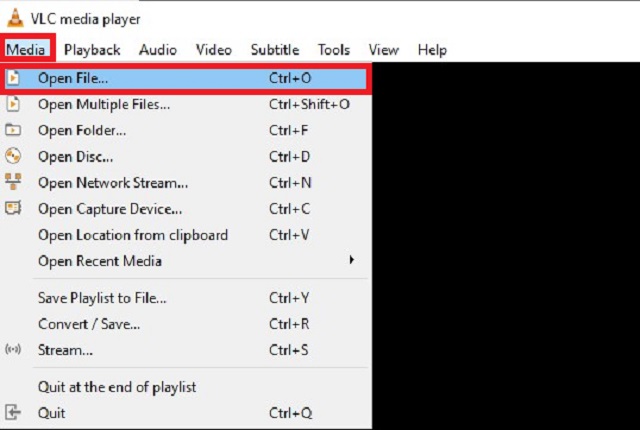
Trinn 3Deretter går du til Verktøy-menyen. Plukke ut Effekter og filtre deretter navigere Videoeffekter > Geometri.
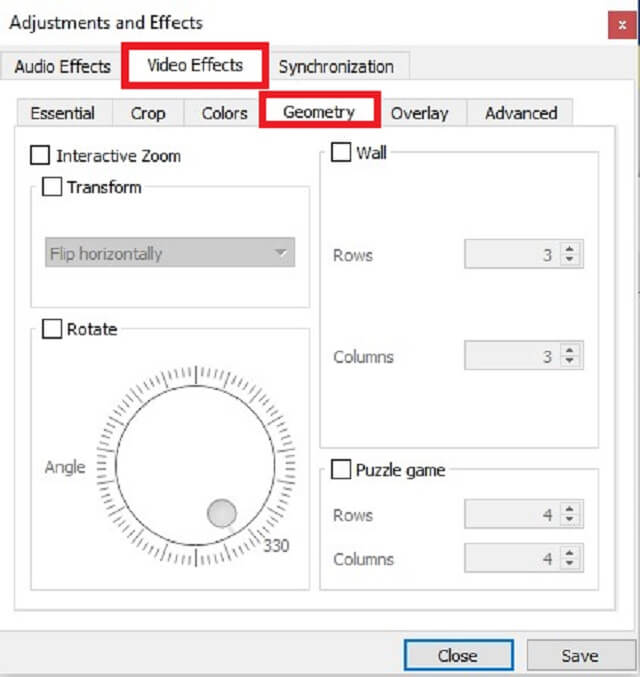
Trinn 4Merk av Forvandle avkrysningsboksen, og velg deretter enten Vend horisontalt eller Vend vertikalt avhengig av dine preferanser.
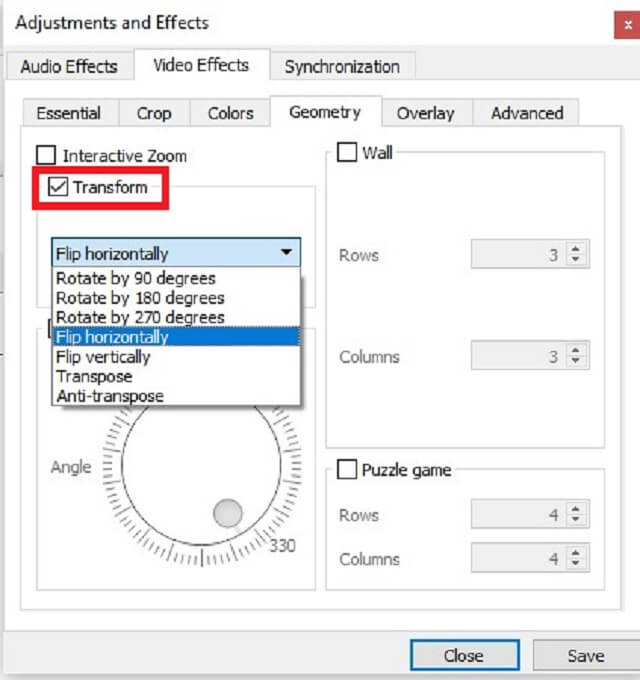
Trinn 5Til slutt klikker du på Lagre knapp. Du kan nå nyte videoen med riktig orientering.
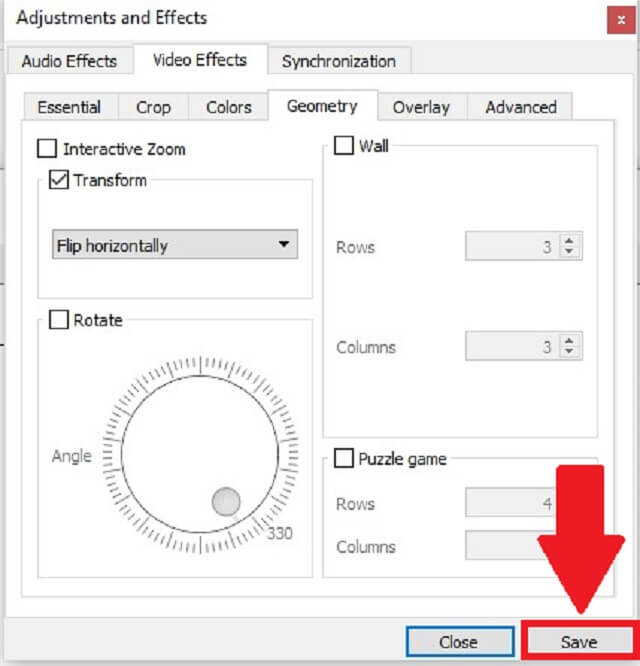
Del 2. Beste alternative måte til Windows Media Player for å vende videoer permanent
AVAide Video Converter er et flerbruksverktøy som brukes av de fleste individer som ønsker å redigere videoene sine uten å måtte forholde seg til noen kompleksitet. Dette programmet er tilgjengelig for gratis nedlasting på både Windows og Mac. Du kan bruke dette programmet til å snu en video uten å bekymre deg for inndatafilstørrelsen. Som et resultat kan du snu filene dine så mange ganger og så lenge du ønsker. Bortsett fra det, videobeskjæring og reverseringsverktøy gjør det mer praktisk. Fordi du kan vurdere sideforholdet og til og med brennpunktet for videoen din. Så hvordan snur dette nyttige alternative verktøyet videoen opp ned? Se på instruksjonene nedenfor for å se hva du må gjøre.
- Videoen din kan snus og konverteres 30 ganger raskere med verktøyets akselererte teknologi.
- Den er utstyrt med en rekke funksjoner som å dele, snu, rotere og kutte.
- Det vil gi deg en utskrift av høy kvalitet uten tap av kvalitet.
Trinn 1Start applikasjonen
Skaff verktøyet ved å laste ned AVAide Video Converter. Rett etter nedlasting, installer og start applikasjonen.
Steg 2Importer videofilen din
Deretter drar du videoen på Pluss (+) eller du kan ganske enkelt trykke på Legg til filer for å laste opp videoen din i grensesnittet.
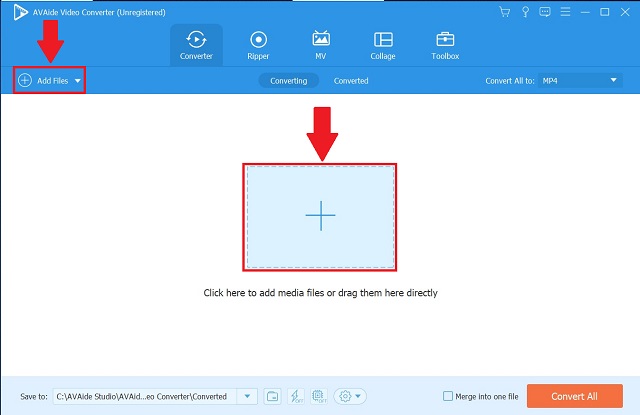
Trinn 3Velg videopreferansen
Bare klikk Redigere i nedre venstre hjørne av videominiatyrbildet for å åpne videoredigeringsgrensesnittet, og deretter Vend videoen etter din smak. Vippefunksjonene finner du på Beskjær og roter fanen. Du kan vende videoen enten horisontalt eller vertikalt ved å velge Horisontal flip eller Vertikal flip, henholdsvis.
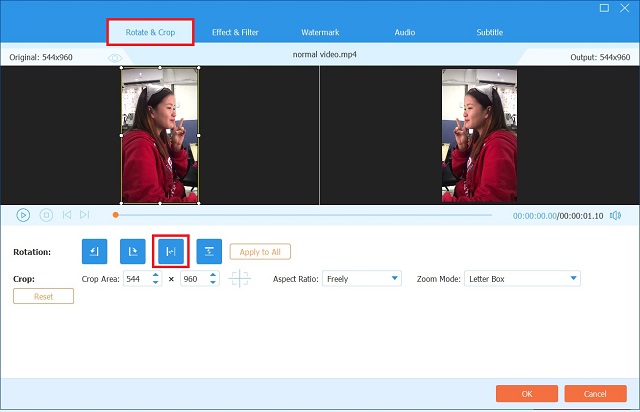
Trinn 4Se på forhåndsvisningen
Etter å ha valgt det foretrukne rotasjonsalternativet. Slå den OK for å lagre justeringene.
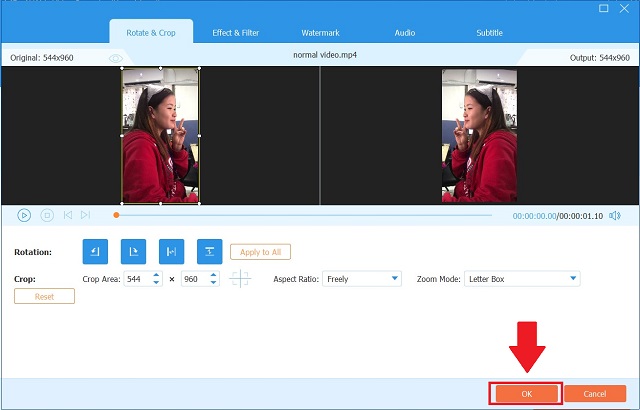
Trinn 5Eksporter videoklippet
Etter å ha fullført det, gå tilbake til Konverter fanen og klikk Konverter alle.
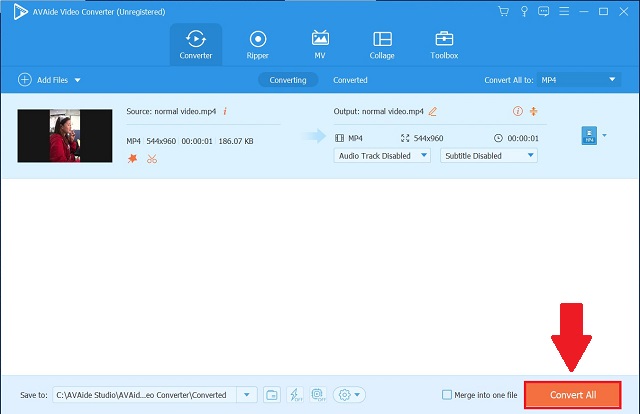
Trinn 6Nyt den snudde videoen din
Til slutt, sjekk den snudde videoen i Konvertert fanen eller klikk på Mappe for å se videofildestinasjonen.
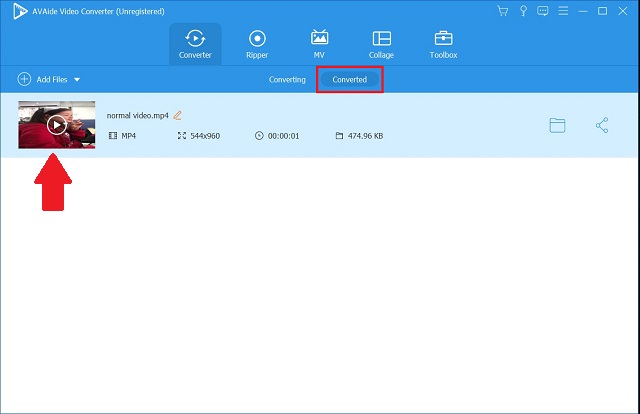
Del 3. Vanlige spørsmål om å vende video i Windows Media Player
Hvordan kan jeg snu en video på Windows Media Player?
Dessverre har ikke Windows Media Player en distinkt funksjon som lar deg snu og rotere videoen. Du kan imidlertid bruke AVAide Video Converter som kan snu og rotere filen i alle vinkler og konvertere filen 30 ganger raskere sammenlignet med alle standardverktøy.
Hvordan snur du video i Windows Media Player uten å installere programvare?
Hvis du ikke vil installere programvare for å vende videoer, kan du bruke nettalternativer. Husk at disse nettbaserte verktøyene har ulemper. De fleste av dem er ofte ute av stand til å bla lange videoer som filmer.
Hvordan roterer jeg en video 180 grader i Windows Media Player?
Du kan bruke VLC i stedet. Åpen Media > Åpne fil. For å rotere videoen, bruk Verktøy > Effekter og filtre og deretter Videoeffekter > Geometri. Lokaliser Forvandle, merk av i boksen og sett rullegardinboksen til å rotere. Du kan rotere videofilene dine 90, 180 eller 270 grader.
Hvordan kan jeg snu video i Windows Media Player? Du vil ikke stille dette spørsmålet lenger. Etter å ha lest denne artikkelen, trenger du aldri å lure på hvordan snu en video sidelengs i Windows Media Player en gang til. Disse nyttige løsningene som er oppført ovenfor kan gjøre videoopplevelsen din rask og rask. Hvis du synes å snu video i Windows horisontalt vanskelig og kompleks, kan du lene deg på AVAide Video Converter som et annet lignende alternativ.
Din komplette videoverktøykasse som støtter 350+ formater for konvertering i tapsfri kvalitet.
Roter og snu video
- Reverser en video på Windows, Mac, online og på mobil
- Roter en video online
- Roter en video i Premiere Pro
- Roter et videoklipp i iMovie
- Roter en video på iPhone
- Roter en video på Android
- Beste apper for å rotere video for Android og iOS
- Vend video ved å bruke skrivebords-, online-, iPhone- og Android-apper
- Vend en video på nettet
- Roter en MP4-video
- Hvordan VLC roterer video
- Vend video i Final Cut Pro
- Vend en video på Android
- Roter en video for Instagram
- Roter video 180 grader
- Hvordan HandBrake Flip Videoer
- Vend videoer i Windows Media Player



 Sikker nedlasting
Sikker nedlasting


